Как сделать дашборд в PIX BI за 15 минут? Инструкция по созданию визуализаций
Представление информации в виде визуализаций помогает ускорить процесс анализа и поиска взаимосвязей в данных, улучшает коммуникацию при совместной работе.
Система бизнес-аналитики (BI-система) позволяет собирать, обрабатывать, анализировать и отображать в удобном для пользователя виде данные из различных источников:
- Операционных систем компании: системы учета, управления складом, управления отношениями с клиентами (CRM), планирования ресурсов предприятия (ERP)
- Внешних источников, содержащих данные о рыночных тенденциях, конкурентной среде, экономических показателях, данные от поставщиков и партнеров
- Интернет-платформ, социальных медиа, сервисов веб-аналитики
- Внутренних отчетов, Excel-таблиц, PDF-файлов, баз данных
BI-система включает в себя инструменты для создания информационных панелей — дашбордов, которые помогают бизнес-пользователям быстро обрабатывать и интерпретировать данные для выработки стратегий и принятия решений.
В дашбордах данные сгруппированы в соответствии с логикой анализа и представлены в виде графиков, таблиц и диаграмм, что помогает пользователям легко получить представление о текущей ситуации в бизнесе. В материале рассказываем, как быстро создать дашборд в BI-платформе PIX BI, не привлекая к задаче ИТ-специалистов. PIX BI — отечественная платформа бизнес-аналитики, которая обеспечивает комплексный подход к сбору, анализу, визуализации и представлению данных. Платформа создана как альтернатива ушедшим Qlik, Power BI, Tableau и стабильно входит в ТОП-5 в рейтингах российских BI-решений. Платформа позволяет разрабатывать интерактивные дашборды, которые можно настраивать с учетом уникальных потребностей бизнеса. С их помощью пользователи могут легко фильтровать данные, менять параметры отображения и получать актуальную информацию в режиме реального времени. Запишитесь на показ демо-дашбордов Qlever В PIX BI реализована иерархическая система хранения созданных визуализаций, которая помогает упорядочить дашборды. Формирование дашборда в PIX BI начинается с создания Приложения. Чтобы создать новое Приложение, необходимо перейти в персональную Директорию, добавить новое Приложение и ввести необходимые характеристики: название, описание, иконку приложения. PIX BI позволяет интегрировать данные из неограниченного количества различных источников, обеспечивая широкий охват данных для анализа. Источниками выступают: Функция пакетной загрузки позволяет импортировать несколько файлов за один раз. Добавляются с помощью встроенного ETL, подключение настраивается аналогично CSV и Excel-файлам Загрузить данные из СУБД ClickHouse, MS SQL, PostgreSQL можно помощью встроенных коннекторов. С помощью ODBC-коннектора (Open DataBase Connectivity) можно загружать данные из любой другой СУБД, для которой есть ODBC-драйвер. Добавление новых источников данных к PIX BI происходит в разделе «Данные», где отображаются все подключенные источники и созданные наборы данных. С помощью интуитивно понятного интерфейса можно легко добавить любой источник данных: После подключения всех источников данных можно приступить к созданию Наборов данных и их последующей визуализации. В окне базового ETL нужно выбрать необходимые источники данных для Набора. Набор данных — это совокупность данных, представленная в виде таблицы. С помощью встроенных инструментов ETL при необходимости можно внести изменения в Набор данных: Между добавленными Наборами данных необходимо установить логические взаимосвязи — создать Модель данных. В PIX BI Модель данных создается во время разработки аналитического отчёта. С помощью Модели данных визуализации становятся взаимосвязаны, каждый элемент динамически реагирует на фильтрацию другого элемента, что позволяет эффективно анализировать данные, находя в них закономерности или отклонения. Для создания связей в Модели данных необходимо указать: Созданная модель данных визуализирована, интуитивно понятна, что позволяет вносить изменения в пару кликов мыши. Следующим шагом становится создание нового Дашборда в имеющемся Приложении. В открывшемся окне необходимо указать параметры для будущего дашборда: Созданный дашборд можно легко дублировать или удалить, а если он персональный — переместить в общий доступ для дальнейшей совместной работы. В режиме редактирования дашборда можно приступить к созданию визуализаций. Благодаря интуитивно понятному интерфейсу и инструментам Self-service бизнес-пользователи могут создавать и настраивать визуализации без привлечения ИТ-специалистов. PIX BI предоставляет широкий набор встроенных визуализаций: Для создания визуализации необходимо: Для расширения визуальных возможностей в PIX BI доступна библиотека визуализаций ECharts с более 400 дополнительными визуализациями. Встраивание таких визуализаций реализуется с помощью блоков JavaScript, которые позволяют кастомизировать дашборды под уникальные бизнес-процессы. Настройка дашбордов в PIX BI выстроена таким образом, что пользователь без опыта работы в BI-системе сможет освоить ее на базовом уровне примерно за 2 часа. К более трудоемким задачам вы всегда можете привлечь надежного интегратора с опытом проектов внедрения PIX BI. Специалисты Qlever Solutions реализовали уже более 5 проектов миграции с Qlik на PIX BI, в настоящее время ведется более 10 пилотных проектов по внедрению платформы. Ознакомьтесь с реальным опытом Qlever по миграции BI-приложений из Qlik в PIX BI. С помощью широкой функциональности PIX BI и JS-блоков мы настроили нестандартную фильтрацию данных и создали диаграмму «Водопад» для отчета PnL. Оставьте заявку. С вами свяжется специалист Qlever Solutions для предоставления доступа к платформе.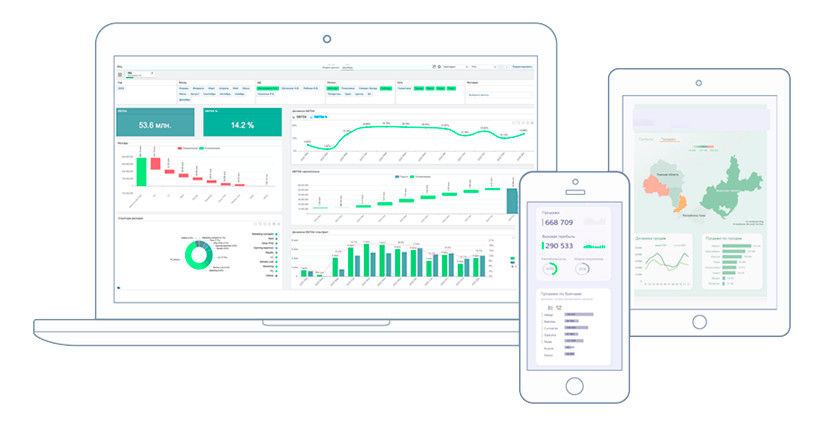
Как быстро собрать дашборд в PIX BI
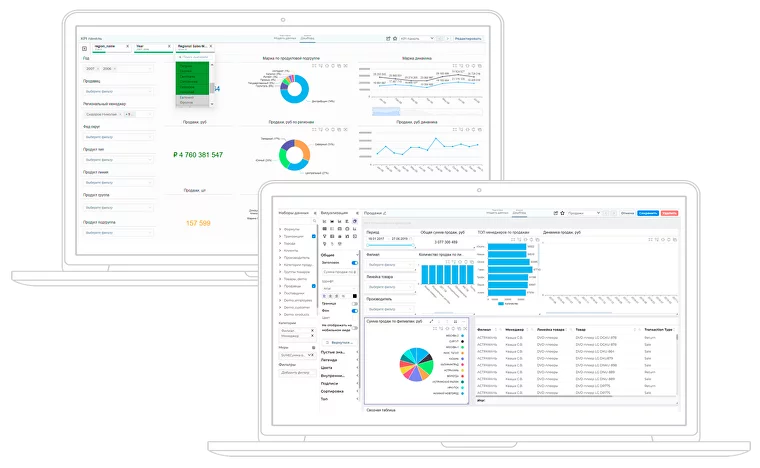
Создание приложения

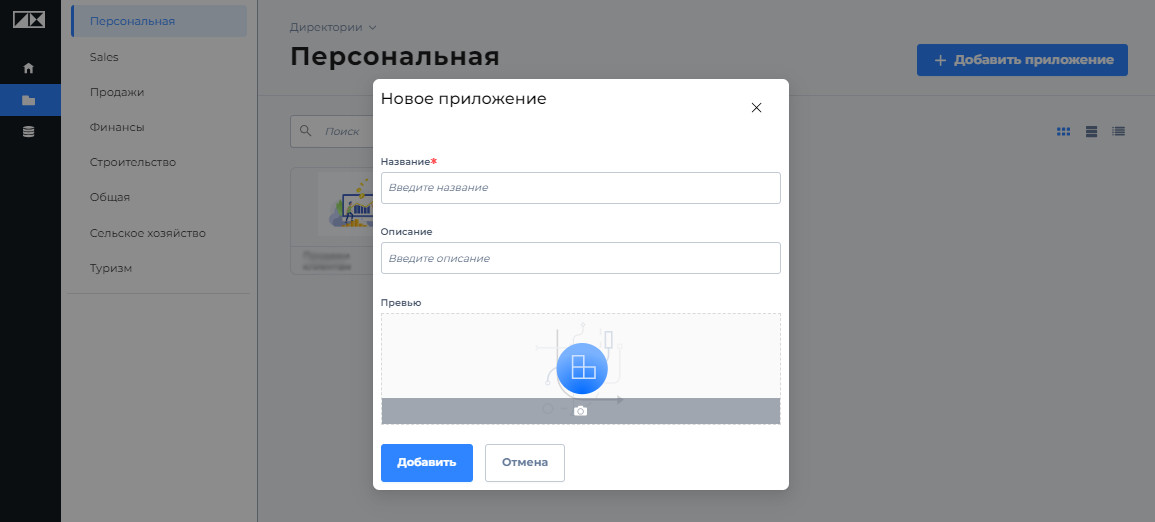
Подключение к источникам данных
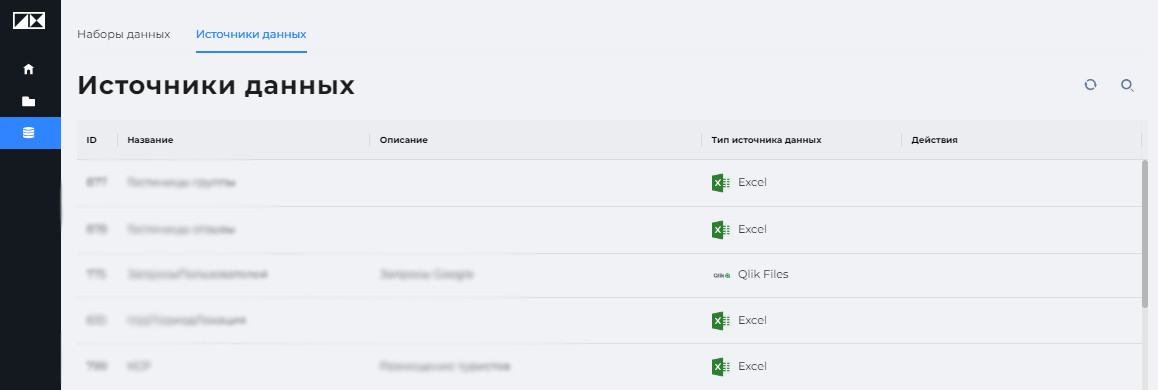
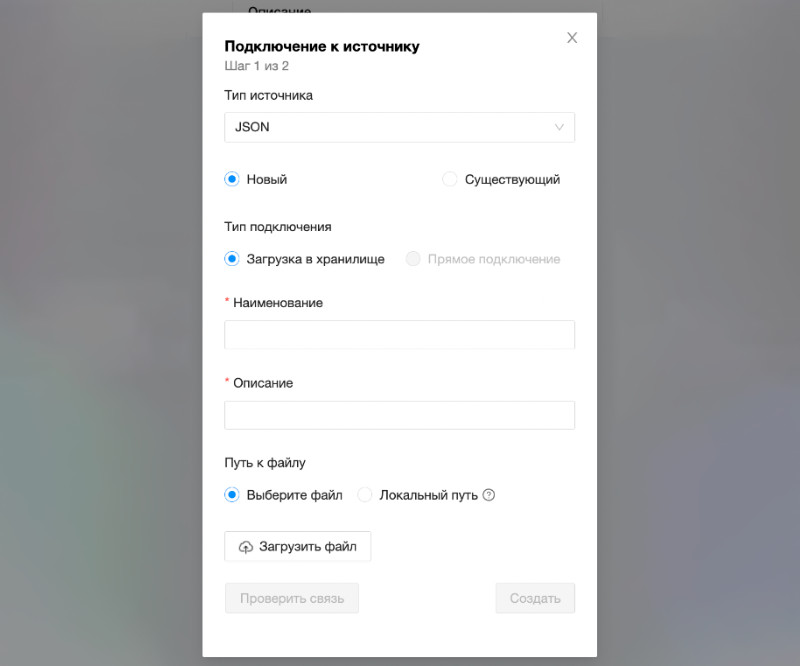
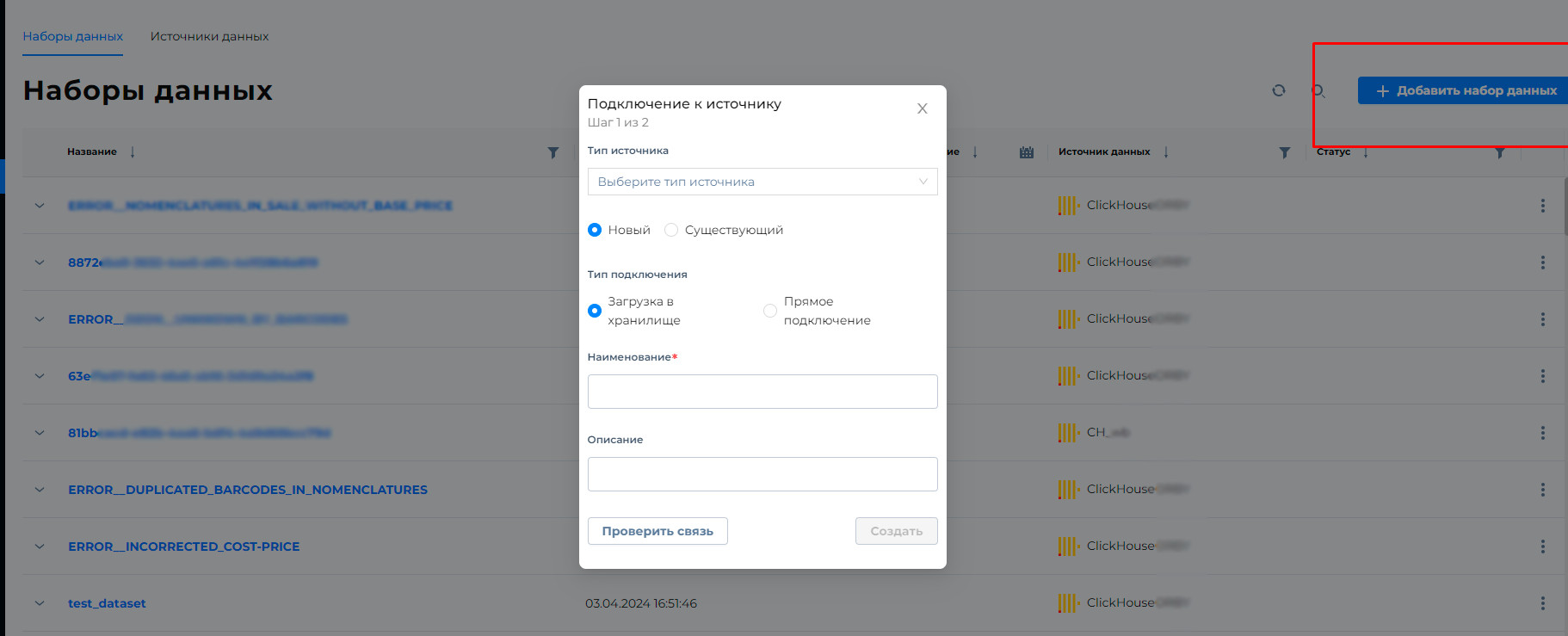
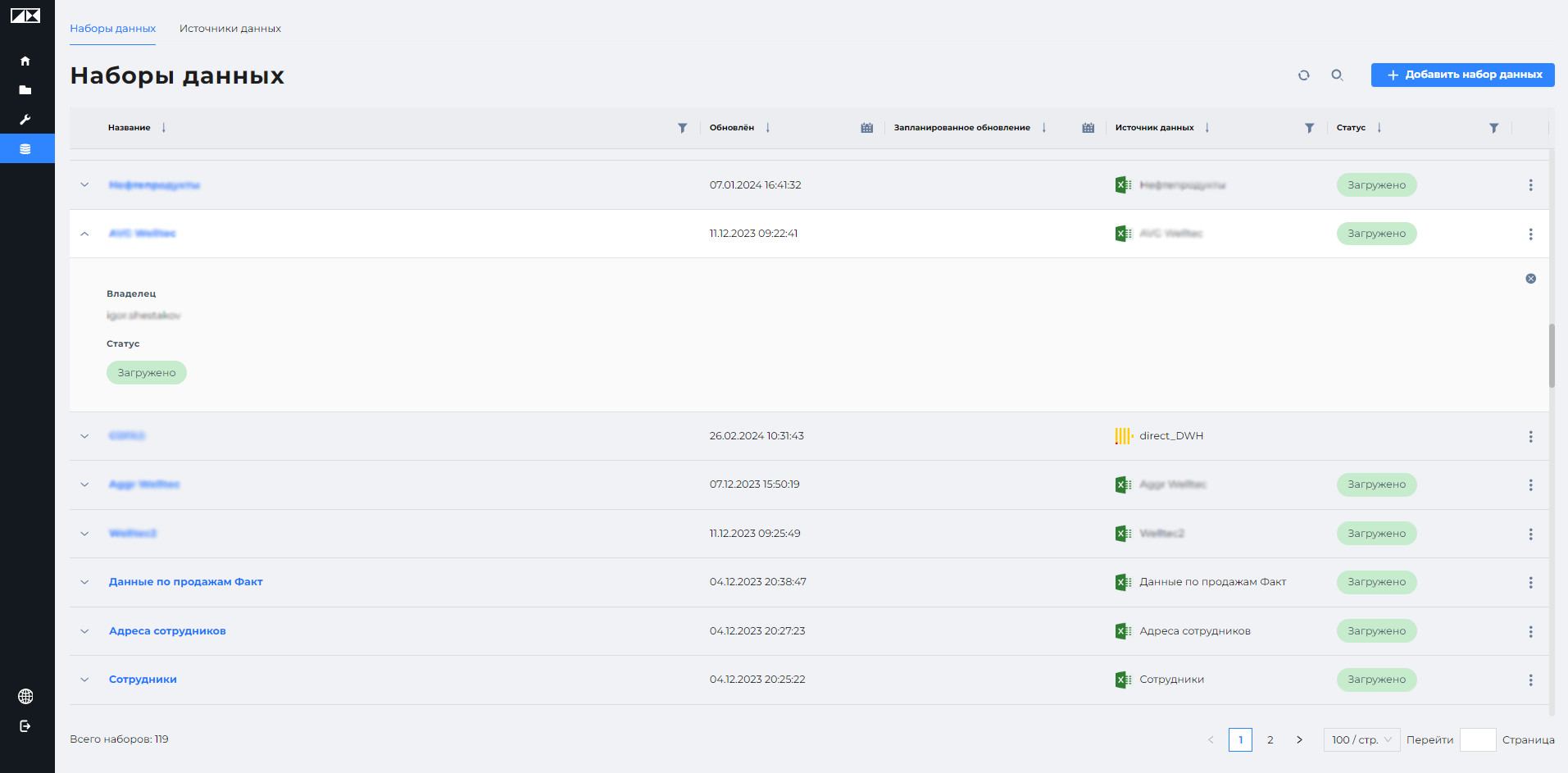
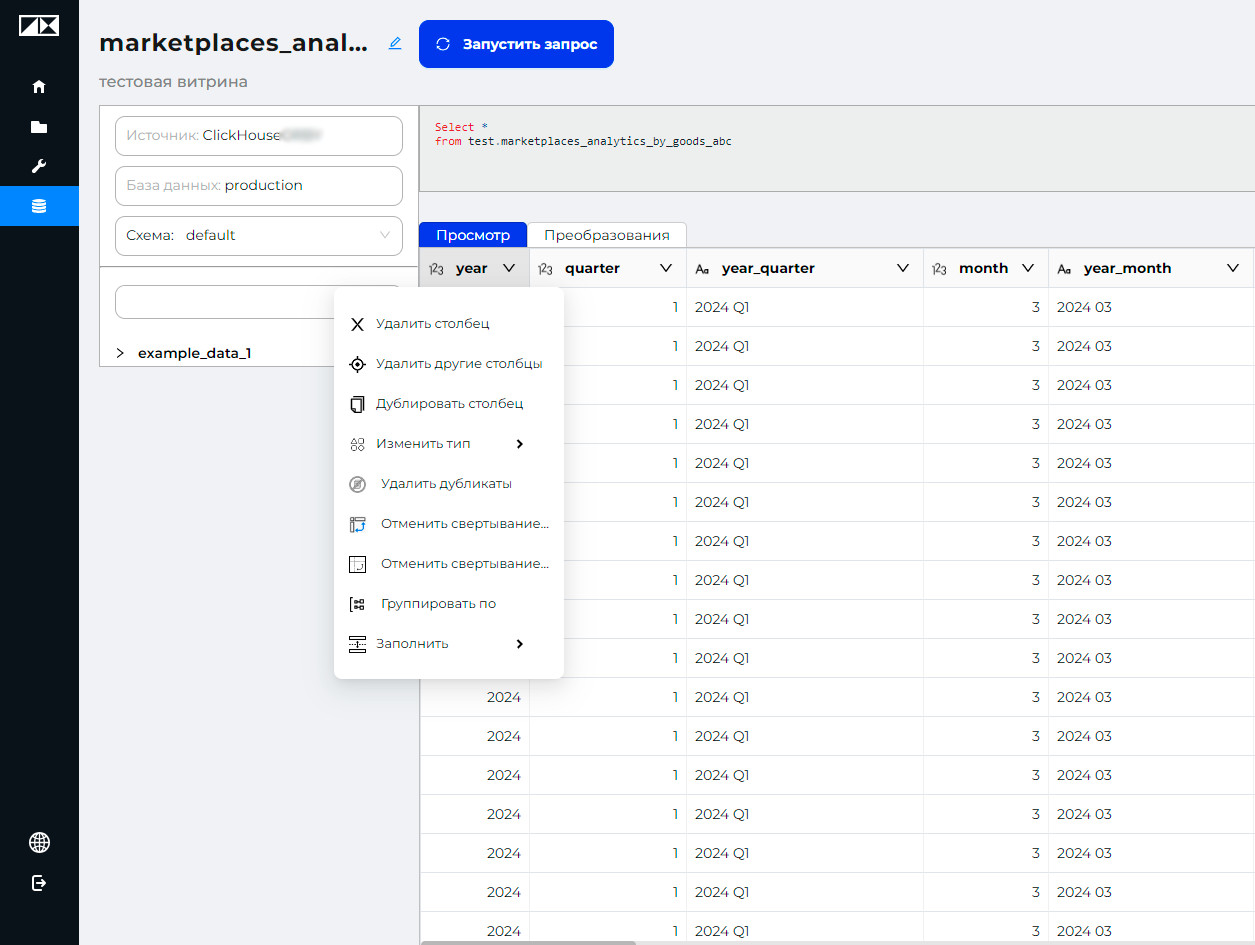
Создание модели данных
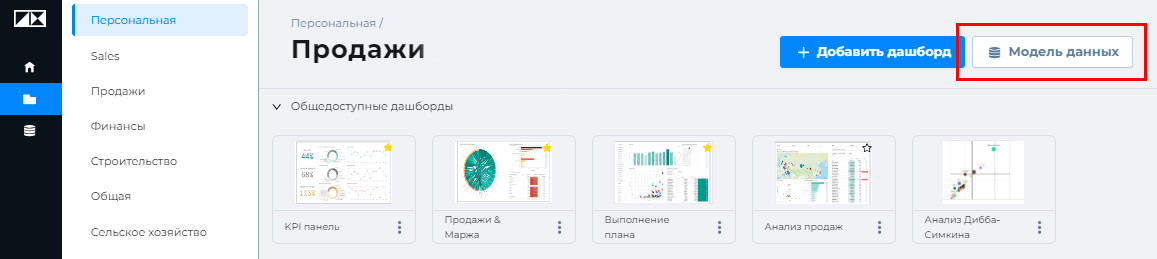
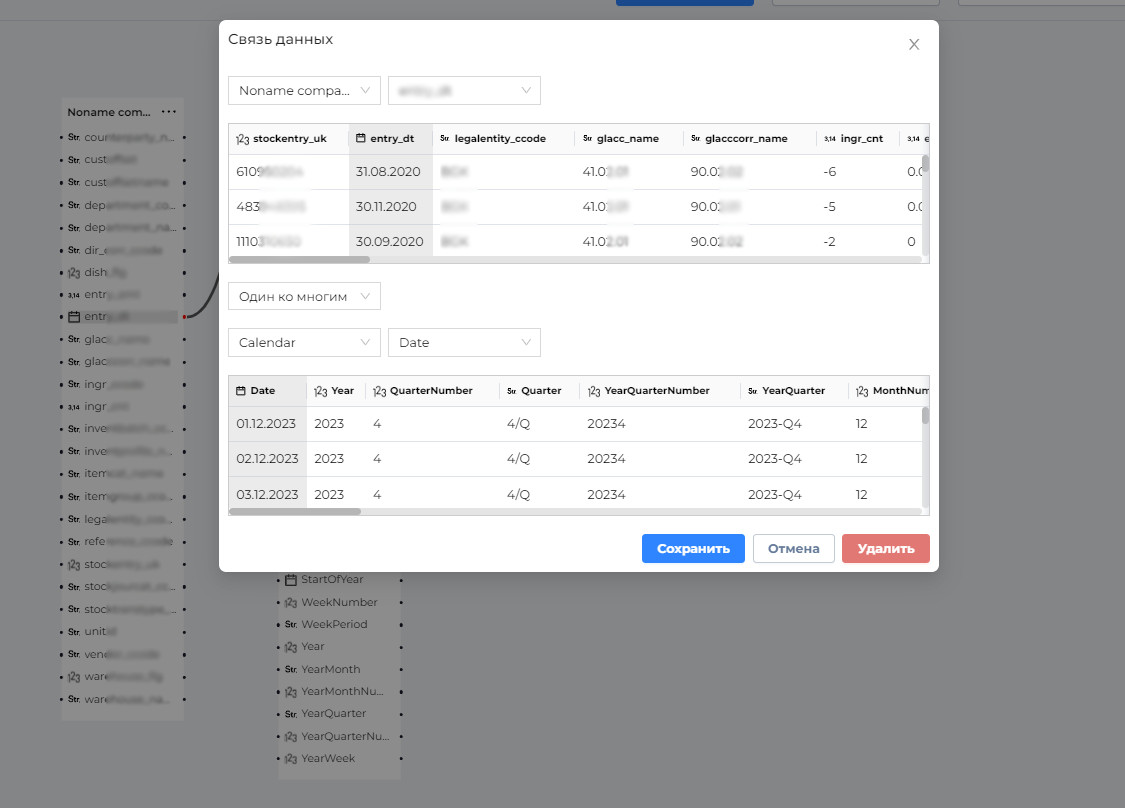
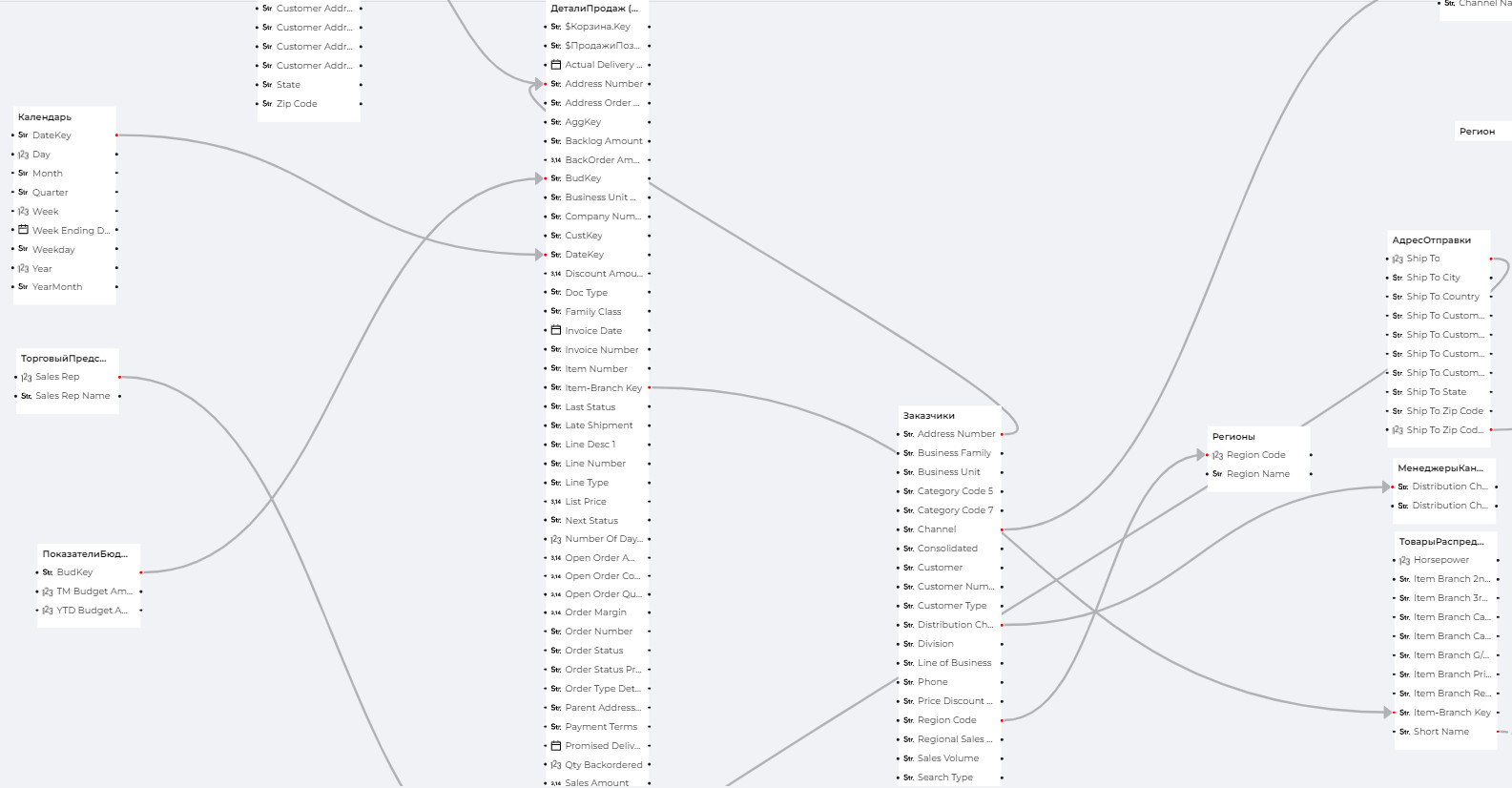
Создание нового дашборда
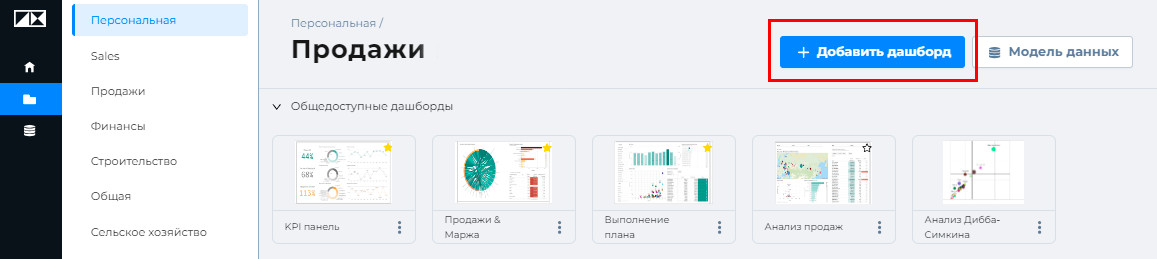
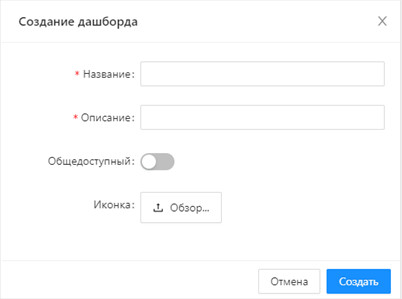
Создание визуализаций
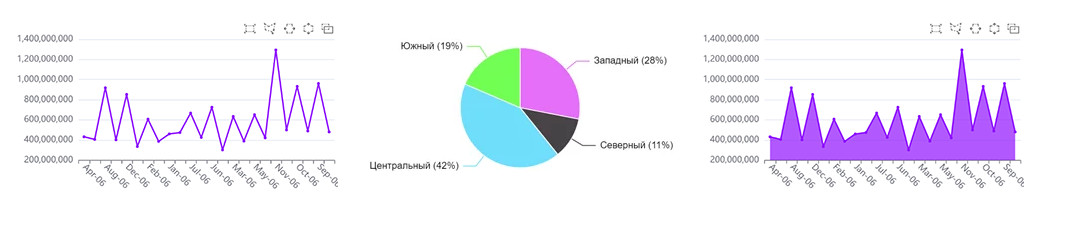
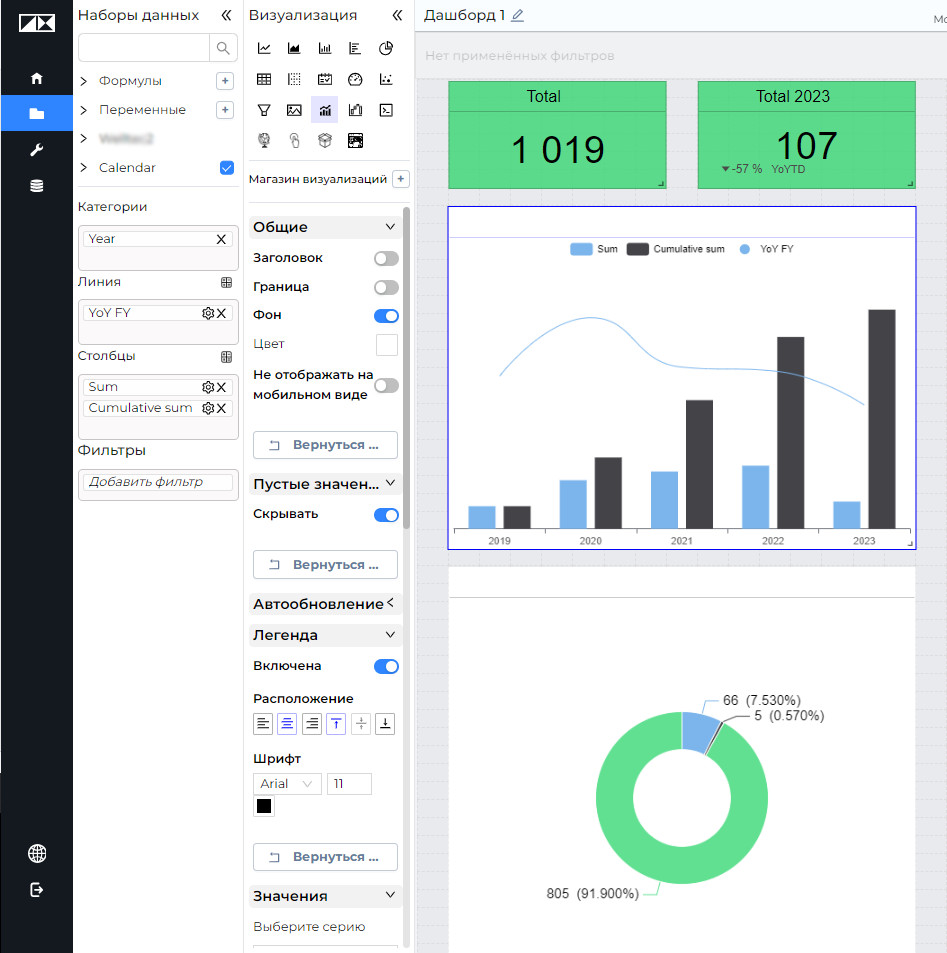
***
Получить демо PIX BI и попробовать создать дашборд


